Excel: gebruik aantal.als met meerdere criteria in dezelfde kolom
U kunt de volgende syntaxis gebruiken om een AANTAL.ALS-functie uit te voeren met meerdere criteria in dezelfde kolom in Excel:
=SUMPRODUCT(COUNTIF( A2:A16 ,{"word1","word","word3"}))
Deze specifieke formule retourneert het aantal cellen in het bereik A2:A16 waarbij de waarde gelijk is aan „woord1“, „woord2“ of „woord3“.
Het volgende voorbeeld laat zien hoe u deze syntaxis in de praktijk kunt gebruiken.
Voorbeeld: Gebruik AANTAL.ALS met meerdere criteria in dezelfde kolom
Stel dat we de volgende gegevensset in Excel hebben met de namen van verschillende basketbalteams:
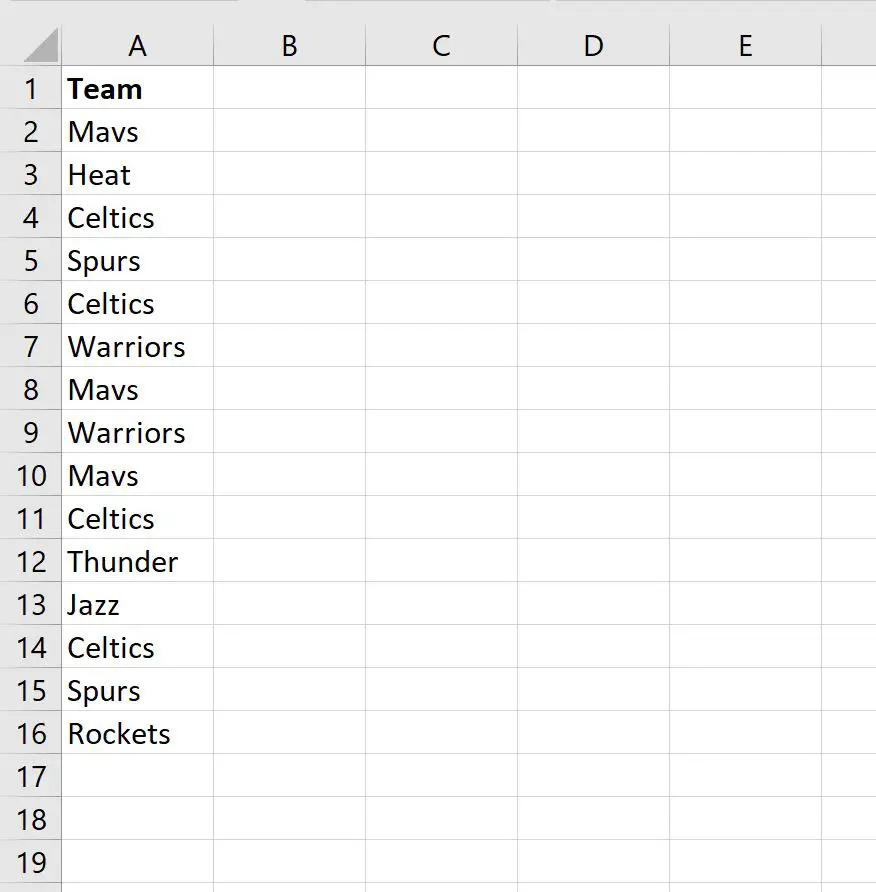
We kunnen de volgende formule gebruiken om het aantal cellen in het bereik A2:A16 te tellen dat gelijk is aan „Mavs“, „Celtics“ of „Spurs“:
=SUMPRODUCT(COUNTIF( A2:A16 ,{"Mavs","Celtics","Spurs"}))
De volgende schermafbeelding laat zien hoe u deze formule in de praktijk kunt gebruiken:
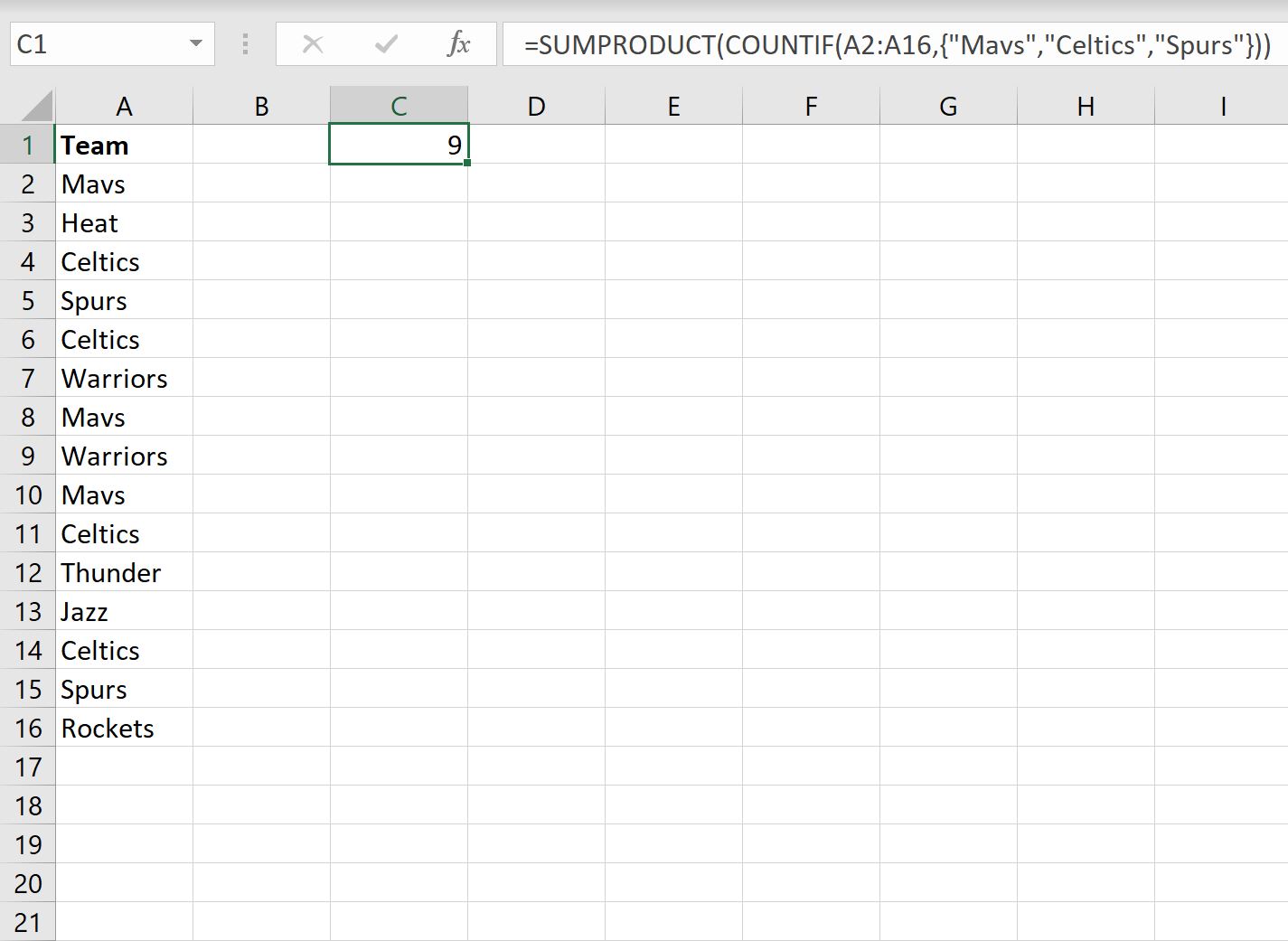
We kunnen zien dat in totaal 9 cellen gelijk waren aan een van deze drie waarden.
We kunnen elk van deze 9 cellen handmatig tellen om te verifiëren dat dit correct is:
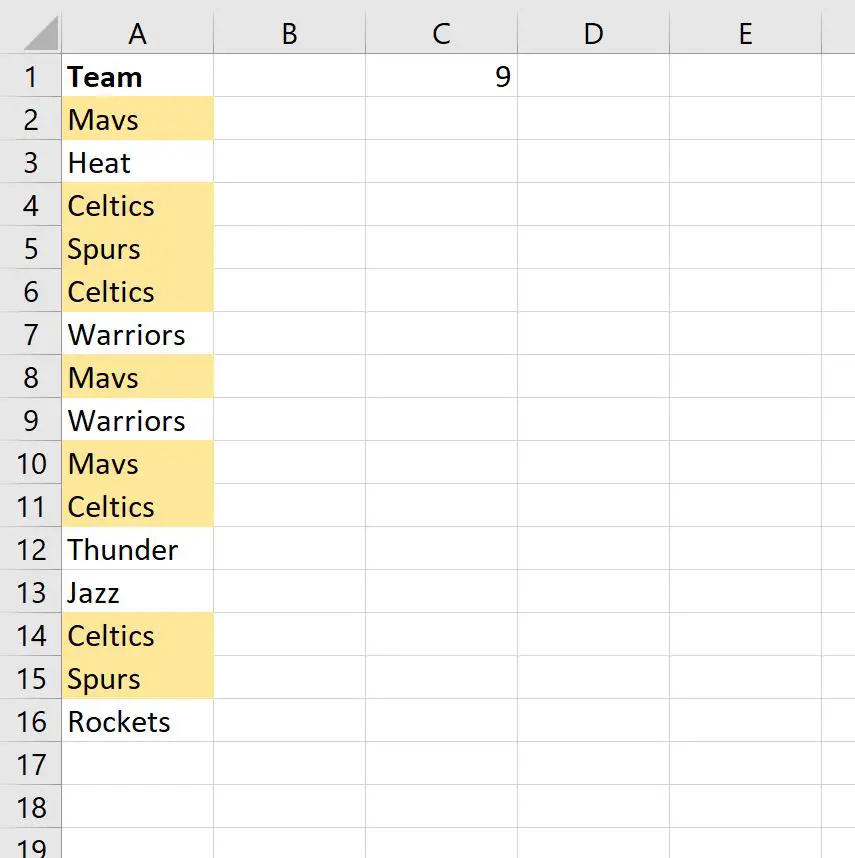
Er zijn in feite 9 cellen die gelijk zijn aan de “Mavs”, “Celtics” of “Spurs”.
Aanvullende bronnen
In de volgende zelfstudies wordt uitgelegd hoe u andere veelvoorkomende taken in Excel kunt uitvoeren:
Excel: rijen met specifieke tekst verwijderen
Excel: hoe u kunt controleren of de cel gedeeltelijke tekst bevat
Excel: hoe u kunt controleren of de cel lijsttekst bevat